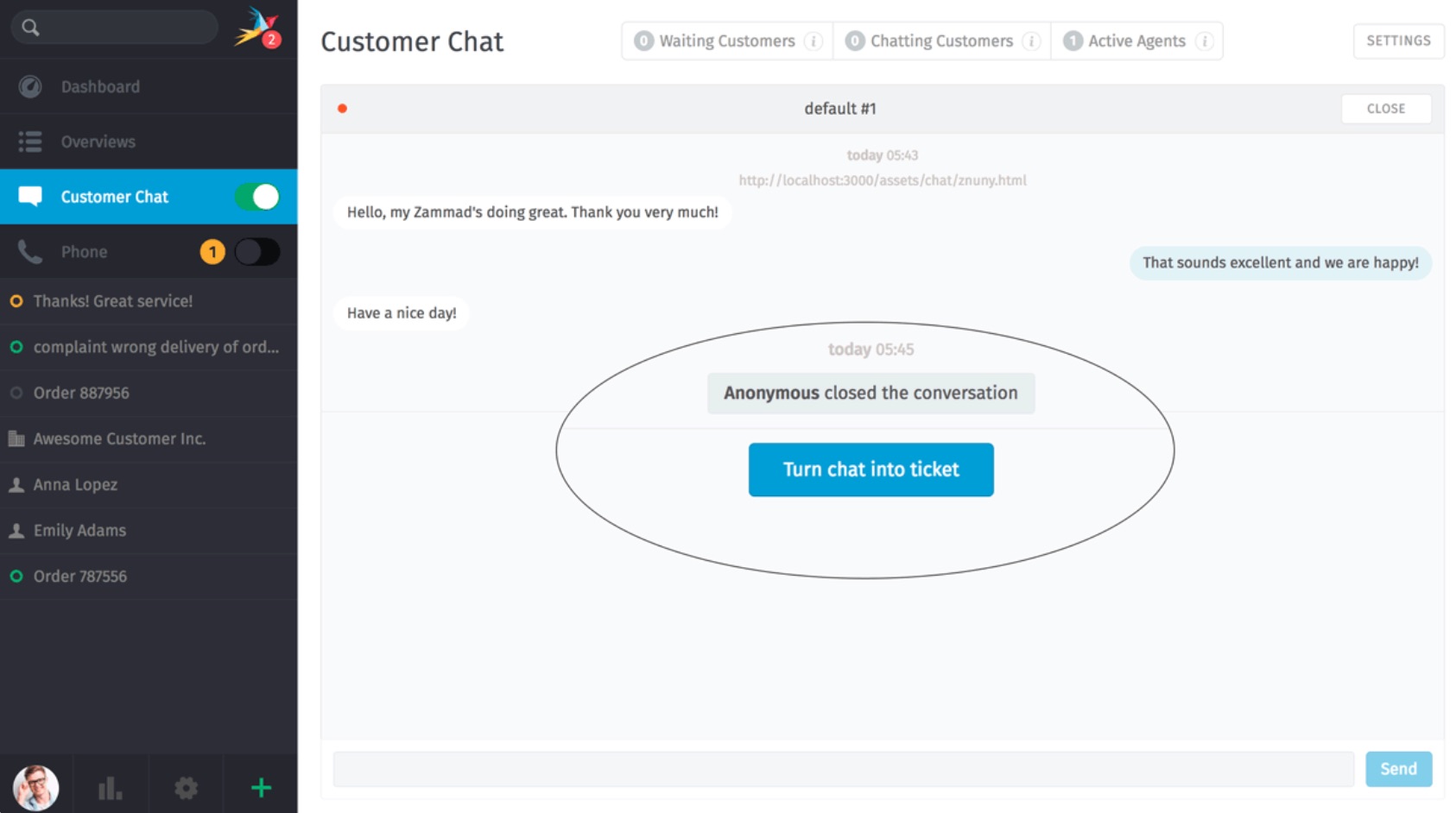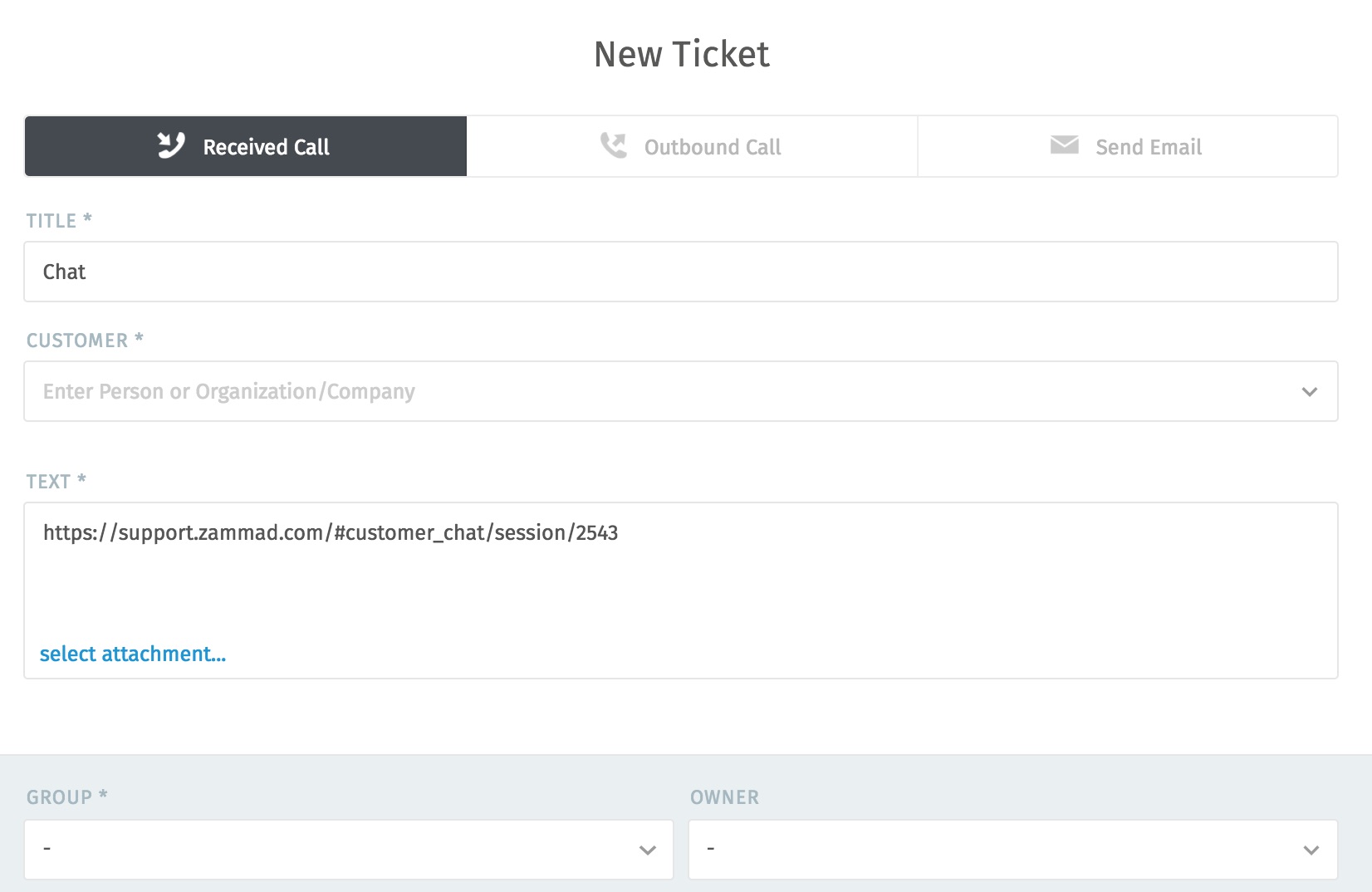Live-Chat¶
Unterhalten Sie sich mit Kunden in Echtzeit über den Kunden-Chat .
Diese Funktion ist optional; wenn Sie sie nicht im Hauptmenü sehen bedeutet das, dass Ihr Administrator sie noch nicht aktiviert hat. Administratoren können mehr darüber hier erfahren.
Übersicht¶

Chat-Einstellungen |
|
|---|---|
1. An-/ Ausschalten |
Aktivieren/Deaktivieren des Chat-Panels. (Wenn es aktiviert ist, erhalten Sie Benachrichtigungen über eingehende Chats.) |
2. Wartende Kunden |
Listet Kunden auf, die auf einen Agenten zum chatten warten. Klicken Sie dort drauf, um eine anstehende Chat-Anfrage zu beantworten. |
3. Kunden welche chatten |
Listet Kunden auf, die sich gerade in einer laufenden Chatsitzung befinden. |
4. Aktive Agenten |
Listet alle Agenten mit aktiviertem Chat auf. |
5. Einstellungen |
Klicken Sie hier, um die Konfigurationsoptionen für den Chat anzuzeigen (z.B. automatische Begrüßung und maximale Anzahl gleichzeitiger Chats). |
6. Zähler Anzeige |
Zeigt die Anzahl der Benutzer in jedem Abschnitt an. |
7. Informationen |
Bewegen Sie den Mauszeiger über das Symbol, um detaillierte Informationen über die Benutzer in jedem Abschnitt zu erhalten. |
Warnung
Wenn bei allen Agenten das Chat-Panel deaktiviert ist, ist es den Kunden nicht möglich, einen Chat zu starten.
- Tipps zur Nutzung
🔍 Sie können die Suchleiste verwenden, um alte Chats jederzeit aus dem Archiv abzurufen.
📋 Kopieren & einfügen unterstützt 🌄 Inline-Bilder genau wie normalen Text.
⌨️ Live-Chat unterstützt Textmodule.
📝 Chats können umbenannt oder getaggt werden oder es können technische Details des Kunden erfasst werden.
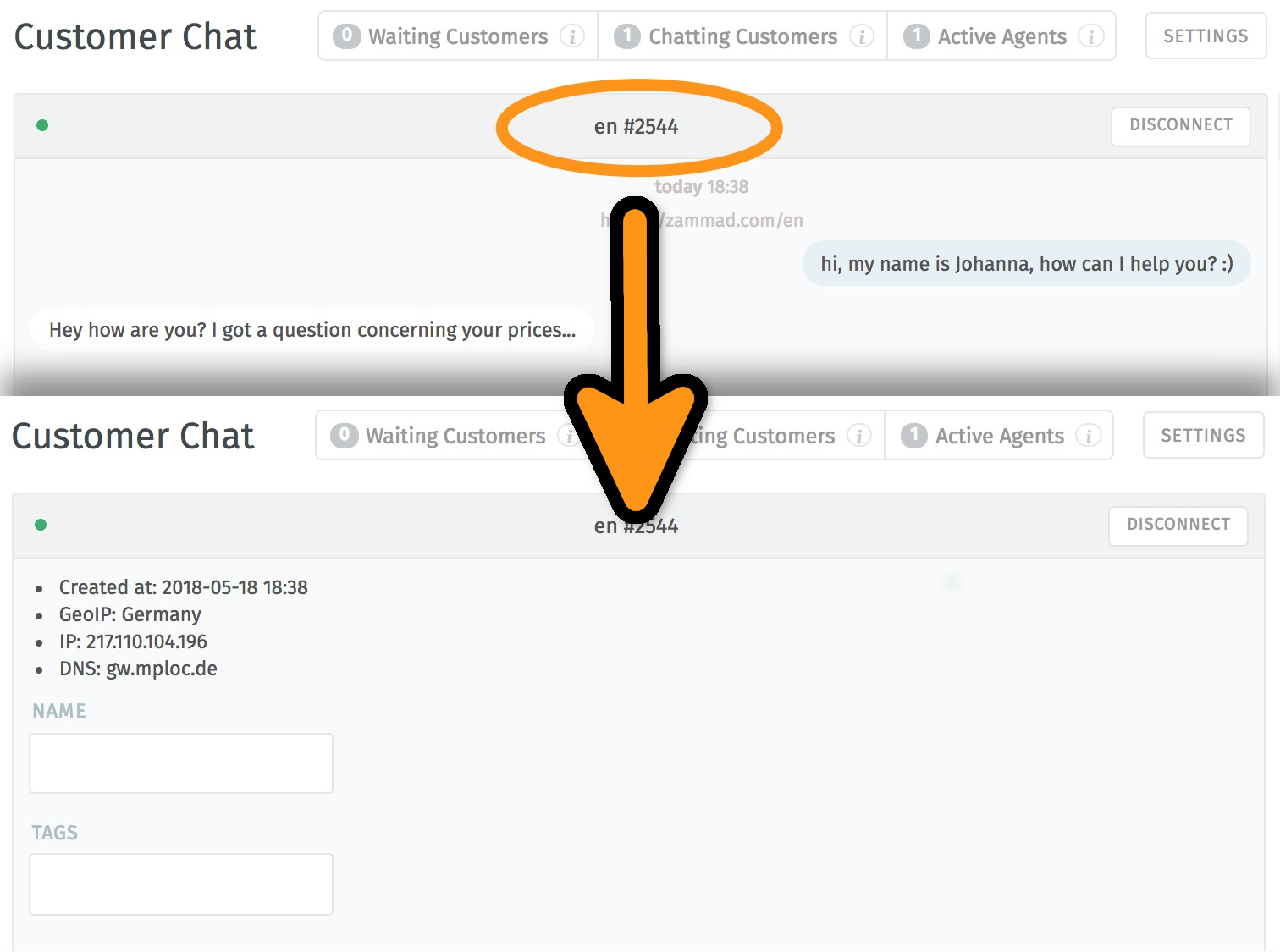
Klicken Sie auf den Titel im oberen Bereich des Chatfensters, um die Chatdetails zu bearbeiten.¶